Adapter is een gratis mediaconvertor voor Mac en Windows,ondersteunt bijna alle bekende afbeeldings-, audio- en videoformaten. Hoewel het een groot aantal presets biedt voor verschillende apparaten, waaronder Xbox, Apple, Sony, Microsoft Zune, Nintendo, Blackberry, Misc. Mobiele telefoons, en ondersteunt vele andere DVD-, Flash-, Zen Vision W-gerelateerde formaten, gebruikers die willen tweaken met audio / video, bitrate, framerate, resolutie, enz., Kunnen de geavanceerde modus inschakelen.
In tegenstelling tot andere mediaconverters, staat het iDevices toeeigenaars om video en audio rechtstreeks te coderen en afbeeldingsformaten naar iTunes te transformeren, zodat ze deze gemakkelijk met hun apparaten kunnen synchroniseren zonder handmatig geconverteerde bestanden naar de map iTunes te verplaatsen. Een kleine bestandsviewer is ook geïntegreerd in de applicatie om een voorbeeld van video en afbeeldingen te krijgen en ook om het gedefinieerde frame van het bestand bij te snijden. U hebt ook 4 verschillende opties voor het bijsnijden van afbeeldingen en videoformaten, namelijk pad, bijsnijden, uitrekken en zoomen om de grootte van de afbeelding / video aan te passen aan de afmetingen van uw beeldscherm.
Met ondersteuning voor slepen en neerzetten van bestanden kunt u dit snel doenlijst met de bestanden die u naar een ander formaat wilt converteren. Om te beginnen, start u de applicatie en ziet u de tabbladen Video, Audio en Afbeelding. Navigeer naar het gewenste tabblad en zet de bestanden neer. Kies nu vanuit Uitvoerindeling uw apparaatvoorinstelling in de lijst en kies uit Video-uitvoeropties een aangepaste map of Direct naar iTunes optie om video's rechtstreeks naar iTunes te coderen. Klik nu op Conversie starten om het proces te starten.

De Mac-versie bevat ook een kleine Flash-videodownloader, waarmee u de Flash-inhoud van webpagina's kunt ophalen en in bulk kunt downloaden.
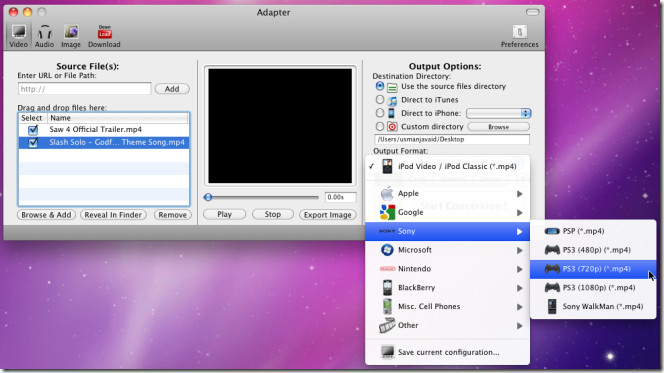
Als u een voorbeeld van de opties voor het bijsnijden van video's wilt bekijken, klikt u op de kleine knop Help. Het laat zien hoe elke optie de video en afbeelding bijsnijdt.
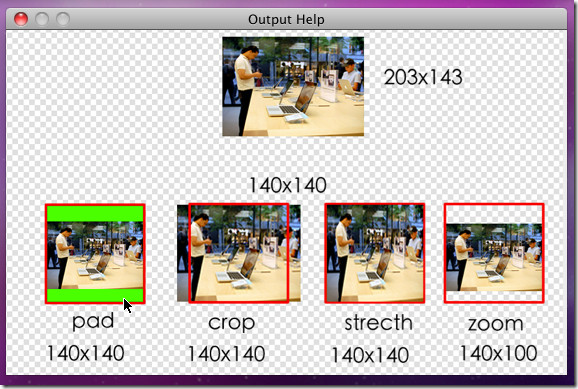
Als u de instellingen van de bestaande voorinstelling wilt aanpassen of een nieuwe wilt maken, klikt u op Geavanceerd om het uitvoerformaat, de video- en audiocodec, bitrate, framerate, audiokanalen, enzovoort te wijzigen.
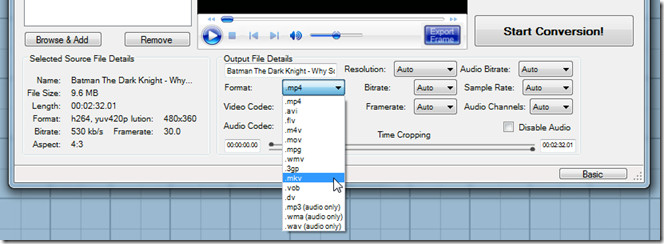
Op dezelfde manier hebt u toegang tot geavanceerde opties vanAudio- en afbeeldingstabbladen ook. Op het tabblad Afbeelding kunt u afbeeldingensets converteren tussen veelgebruikte indelingen, waaronder JPG, PNG, TIFF, ICO, XBM, enz. Het geavanceerde deelvenster verwijst naar het specificeren van de tijdlijn voor het converteren en instellen van een aangepaste of iPhone / iPod Touch compatibele afbeeldingsgrootte.
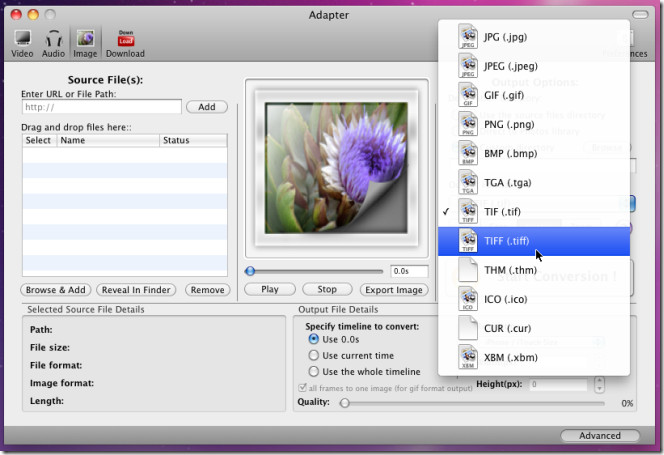
Adapter is geschikt voor dagelijkse mediaconversienodig heeft. Het staat echter niet naast populaire audio- en video-converters, zoals HandBrake, FormatFactory en Oxelon. Opgemerkt moet worden dat Adapter zich in de initiële bètatestfase bevindt, dus onze mening kan veranderen nadat een stabielere versie is uitgebracht. We hebben enkele problemen opgemerkt tijdens het converteren van audiostreams via de Mac-versie.
Adapter downloaden









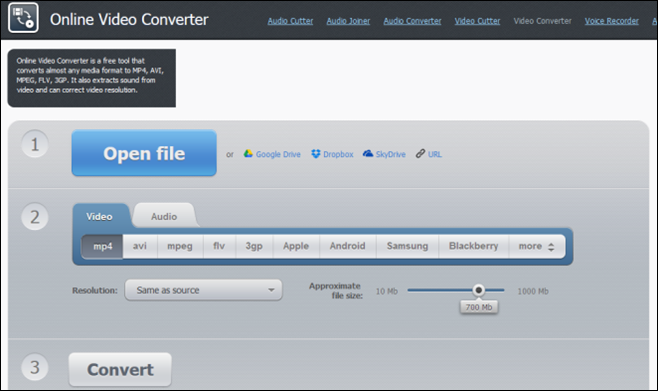



Comments